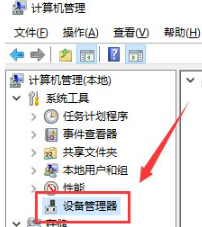在Windows 7系统的用户中,声卡驱动问题是一个常见的难题。无论是听音乐、参加网络会议还是进行多媒体创作,完美的音质都是不可或缺的。本篇文章将带领大...
简介:
在Windows 7系统的用户中,声卡驱动问题是一个常见的难题。无论是听音乐、参加网络会议还是进行多媒体创作,完美的音质都是不可或缺的。本篇文章将带领大家走入Windows 7声卡驱动安装的世界,通过简明易懂的步骤来帮助解决音频故障。本文适合科技爱好者,也为电脑初学者提供了详尽的指南,确保各种知识水平的用户都能从中受益。

工具原料:
系统版本:Windows 7(专业版)
品牌型号:戴尔(Dell)XPS 13(7390)
软件版本:Realtek High Definition Audio Driver R2.82
一、声卡驱动的基础知识
1、声卡驱动是一个计算机程序,它控制计算机和声卡之间的通信。对于Windows 7用户来说,声卡驱动的重要性不言而喻,正确安装和更新驱动程序可以大大提升系统的音频性能。
2、声卡驱动的最早发展可以追溯到上世纪90年代,自那以后,驱动程序已经从基本音频播放能力发展到现在支持多通道输出、环绕立体声等高级功能。Realtek作为声卡驱动市场的重要角色,其开发的HD Audio驱动程序尤为普及。
二、Windows 7声卡驱动的安装步骤
1、获取驱动程序:首先,访问戴尔官方网站或Realtek的官方网站,下载与您电脑型号兼容的最新声卡驱动程序。确保下载的软件版本为Realtek High Definition Audio Driver R2.82,以便享有最佳性能与稳定性。
Win7设置自动关机教程:快速实现电脑定时关机方法
在Win7系统上设置自动关机,可通过任务计划程序实现。打开任务计划,创建基本任务,设置触发器与操作,指定关机命令,即可实现。此功能帮助节能、提高电脑使用效率。
2、卸载旧版驱动:进入“设备管理器”,找到“声音、视频和游戏控制器”选项,右键点击声卡设备,选择“卸载设备”。完成卸载后,建议重新启动计算机,以清理旧驱动的残留文件。
3、安装新驱动:运行下载的驱动安装程序,按照提示进行安装。安装过程中,系统可能会要求您重启计算机以完成安装流程。务必按照操作提示进行操作。
三、解决常见音频故障
1、没有声音输出:确认音量控制器没有静音,并检查扬声器或耳机的连接状态。如果问题依旧,尝试通过“控制面板”下的“声音”设置来调整默认音频设备。
2、音质问题:检查您的声卡设置,确保选择了正确的音频格式。此外,可以通过更新音频驱动程序来提升音质。
3、驱动安装失败:这种情况常见于驱动程序兼容性问题,建议重新下载最新版本的驱动进行安装,或参考戴尔技术支持获取帮助。
内容延伸:
1、如何保持声卡驱动更新:定期访问计算机制造商和声卡厂商的官方网站,获取最新的驱动程序是维持系统稳定性的关键。在Windows 7即将结束支持的背景下,获取官方更新信息显得尤为重要。
2、声卡驱动与系统性能的关系:很多用户不知道,过时的驱动程序不仅影响音质,还可能拖慢整个系统的运行速度。因此,保持驱动程序更新可以提高系统响应速度和整体功能。
3、其他解决方案:对于旧版本操作系统的用户来说,考虑升级到Windows 10或更高版本可能是值得的选择,因为这些系统在自动更新和驱动兼容性方面有显著提升。
总结:
掌握Windows 7声卡驱动的安装和维护技巧,不仅能够提升音频体验,还能提高系统的整体表现。通过本指南,相信无论是科技爱好者还是初学者,都能轻松解决声卡驱动的问题。保持驱动程序更新、选择合适的硬件和操作系统版本是确保音频质量和系统稳定性的基本步骤。希望每一位用户都能在愉悦的音频环境中享受数字生活的美好。
以上就是电脑技术教程《WIN7声卡驱动安装指南:轻松解决音频问题》的全部内容,由下载火资源网整理发布,关注我们每日分享Win12、win11、win10、win7、Win XP等系统使用技巧!如何安全高效获取win7系统下载纯净版?详细步骤解析!
寻找Win7系统下载纯净版?我们为您提供安全稳定的下载资源,确保无冗余软件,安装顺畅。立即获取最佳体验,享受经典Windows 7操作系统的高效性能。